
पुढील लेखात आपण कसे शक्य ते पाहूया उबंटू डेस्कटॉपवर आमच्या स्क्रीनचे क्षेत्र वाढवा. Gnu / Linux मध्ये, सुदैवाने आम्हाला वापरकर्त्याच्या पसंतीनुसार स्क्रीनच्या क्षेत्रे विस्तृत करण्यासाठी बरेच अनुप्रयोग उपलब्ध आहेत. भिंगाचे चष्मा मदत करू शकतात कलाकार किंवा ग्राफिक डिझाइनर अचूक डिझाइन बनवितात किंवा तपशीलवार कार्य करतात. हे ज्यांना दृष्टी कमी आहे किंवा सर्वसाधारणपणे कमी रिजोल्यूशन स्क्रीन मॉनिटर आहे त्यांना देखील मदत होऊ शकते.
असे म्हटले पाहिजे की जेव्हा आपण स्क्रीनचे क्षेत्र विस्तृत करण्याबद्दल बोलत असतो, तेव्हा आम्ही मजकूर विस्तृत करण्याबद्दल बोलत नाही. जेव्हा आम्ही विस्ताराचा संदर्भ घेतो, आम्ही प्रक्रिया च्या संदर्भात असतो केवळ आकारात नसून काहीतरी वाढवा.
उबंटू डेस्कटॉपवर स्क्रीन क्षेत्रे विस्तृत करा
जसे आपण म्हणतो, तसे करण्यासाठी आम्हाला बरेच मार्ग किंवा अनुप्रयोग आढळू शकतात. पुढे आपण दोन पद्धती पाहणार आहोत ज्याद्वारे आपण इच्छित परिणाम प्राप्त करू शकाल.

युनिव्हर्सल menuक्सेस मेनू वापरणे
आपण असल्यास GNOME वापरकर्ता, आपल्याला कोणताही बाह्य अनुप्रयोग स्थापित करण्याची आवश्यकता नाही. हा डेस्कटॉप आम्हाला बिल्ट-इन फंक्शन ऑफर करतो ज्याला “युनिव्हर्सल .क्सेस”, जे आम्हाला बर्याच प्रवेशयोग्यता कार्ये प्रदान करेल जसेः
- स्क्रीन क्षेत्रे विस्तृत करण्यासाठी अधिकृत दस्तऐवजीकरण.
- ब्रेल वाचन स्क्रीन
- मजकूर आकार बदला.
- कॉन्ट्रास्ट समायोजित करा.
- ऑन-स्क्रीन कीबोर्ड वापरा.
- आणि इतर कडून सल्लामसलत केली जाऊ शकते gnome.org पृष्ठ.
आम्ही या लेखात शोधत असलेल्या फंक्शनचा उपयोग करण्यासाठी, आपण स्क्रीनच्या क्षेत्राच्या विस्ताराचा कसा उपयोग करावा ते पाहू. सुरू करण्यासाठी आम्ही करू सार्वत्रिक प्रवेश मेनू लाँच करा. हे सहसा मध्ये आढळते सिस्टम सेटअप.
येथे आम्हाला अनेक प्रवेशयोग्यता पर्याय सापडतील. हे सर्व सार्वत्रिक प्रवेश मेनूमध्ये उपलब्ध आहेत. स्क्रीन भिंग सक्षम करण्यासाठी आम्हाला करावे लागेल "विस्तार" या पर्यायावर क्लिक करा..

विस्तार पर्याय विंडोमध्ये, आपल्याला केवळ हेच करावे लागेल ऑन / ऑफ स्लाइडर बटणावर क्लिक करून झूम पर्याय सक्षम करा हा पर्याय सक्षम / अक्षम करण्यासाठी.
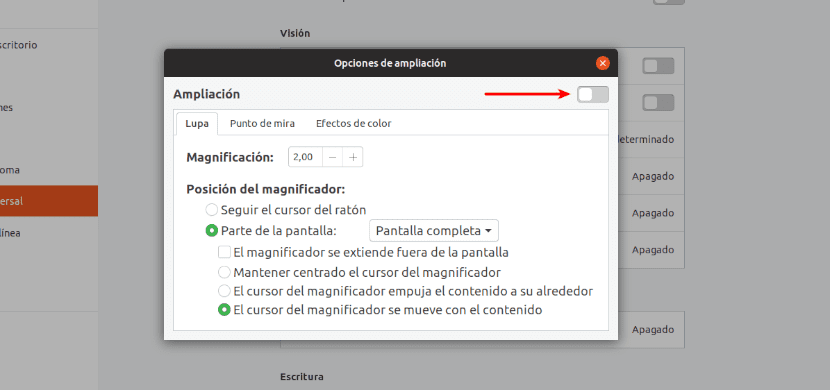
एकदा आमच्याकडे झूम पर्याय सक्षम झाल्यानंतर, जेव्हा आम्ही त्यांच्यावरील माउस पॉईंटर हलवितो तेव्हा स्क्रीनचे क्षेत्र वाढवले जाईल. आम्ही सक्षम होऊ + / - बटणावर क्लिक करून झूम पातळी वाढवा किंवा कमी करा ते आपल्याला पर्याय विंडोमध्ये सापडतील.
मॅग्नस वापरा
मॅग्नस एक आहे डेस्कटॉपसाठी भिंग काच अनुप्रयोग जीएनयू / लिनक्ससाठी हे अगदी लहान आणि सोपे आहे. हे अक्षरशः माउस कर्सरचे अनुसरण करते, जे आपल्याला स्क्रीनच्या काही भागांमध्ये झूम करून हलवू देते. हे आपल्याला एका स्वतंत्र विंडोमध्ये माउस पॉईंटरच्या सभोवतालच्या स्क्रीनची क्षेत्रे दर्शवेल, पाच वेळा पर्यंत मोठे केले. मॅग्नस हा एमआयटी परवान्याअंतर्गत मुक्त, मुक्त स्रोत अनुप्रयोग आहे. करू शकता आपला स्त्रोत कोड तपासा संबंधित मध्ये GitHub पृष्ठ.
मॅग्नस स्थापित करा
मॅग्नस आहे स्नॅप अॅप म्हणून उपलब्ध. टर्मिनल (Ctrl + Alt + T) कमांड वापरुन स्नॅप्सचे समर्थन करणार्या वितरणात आम्ही हे स्थापित करू शकतो.
sudo snap install magnus
तसेच मॅग्नससाठी पीपीए उपलब्ध आहे. ते वापरण्यासाठी, टर्मिनलमध्ये (Ctrl + Alt + T) आपल्याला पुढील आदेश टाइप करावे लागतील:

sudo add-apt-repository ppa:flexiondotorg/magnus sudo apt update && sudo apt install magnus
एकदा आम्ही मॅग्नस स्थापित केल्यावर आम्ही ते करू शकतो मेनू किंवा launप्लिकेशन लाँचरवरून ते लाँच करा.

प्रोग्राम लॉन्च करताना आपण एक छोटी विंडो दिसेल. आम्ही त्यास स्क्रीनच्या कोणत्याही बाजूला हलवू शकतो आणि कोप .्यावरून खिडक्या ड्रॅग करून त्याचा आकार वाढवू शकतो.
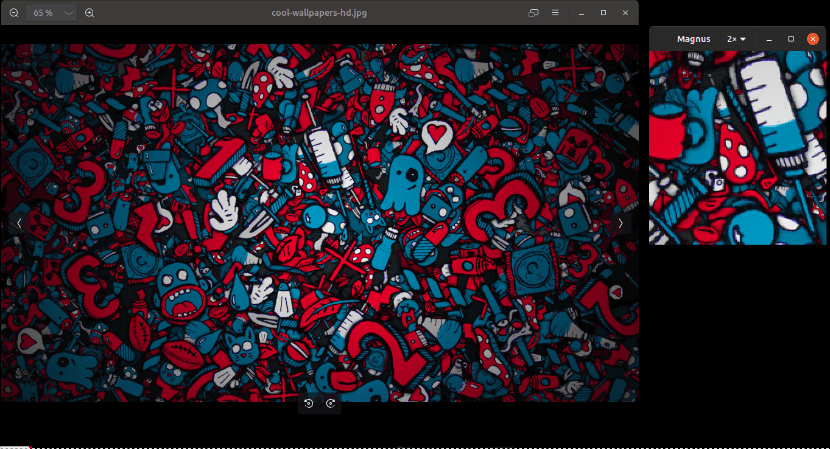
आता आपण वाढवू इच्छित असलेल्या स्क्रीनच्या भागात आपण माउस पॉईंटर हलवू शकतो.
आम्ही करू शकतो अॅप्लिकेशन टूलबारमधील ड्रॉप-डाऊन बॉक्समधून झूम पातळी (2x, 3x, 4x आणि 5x) वाढवा मॅग्नस. डीफॉल्टनुसार, मॅग्नस क्षेत्र 2x वाढविते.
आम्ही पाहिलेले दोन्ही पर्याय, मी उबंटू 18.04 डेस्कटॉपवर त्यांची चाचणी केली आहे आणि स्क्रीनच्या क्षेत्रा सहज वाढविण्यास सक्षम आहे. या दोन शक्यतांद्वारे आपण Gnu / Linux मध्ये स्क्रीनच्या क्षेत्राचा विस्तार सोप्या मार्गाने करू शकतो.